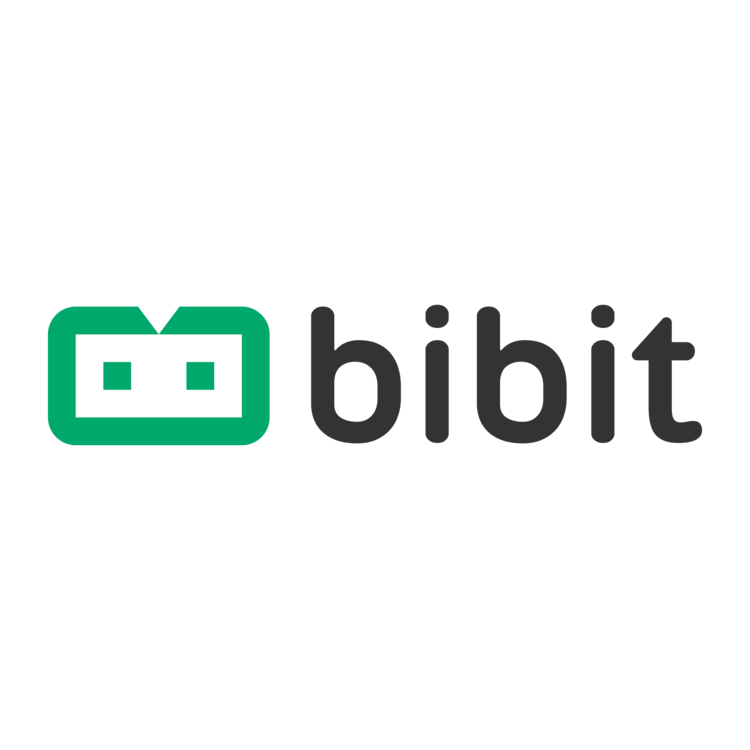Dilansir dari Hindustan Times, saat ini Google Chrome semakin populer sejak debutnya pada September 2018 dengan pangsa pasar kurang dari satu persen-pada saat itu, pengguna Firefox merupakan sepertiga dari semua pengguna, sedangkan Microsoft Internet Explorer (yang akan dihentikan pada 2022) adalah browser dominan dengan pangsa pasar lebih dari 60 persen. Menurut laporan Atlas VPN, browser Google sekarang digunakan oleh 3.258.256.887-atau 41 persen dari populasi dan lebih dari 60 persen dari semua perangkat.
Google Chrome sendiri dibekali dengan sejumlah fitur yang diklaim bisa membuat pengalaman berselancar di internet menjadi lebih cepat dan nyaman.
Nah, tahukah Anda berbagai kegiatan penelusuran di internet dan aneka fitur di Chrome bisa diakses menggunakan sejumlah shortcut keyboard tanpa harus mengaksesnya menggunakan mouse? Google Chrome bisa merupakan peramban (browser) paling populer di dunia. Nah untuk browsing yang lebih cepat dengan Google Chrome, kamu bisa menggunakan beberapa shortcut keyboard berikut ini.
BACA JUGA ARTIKEL: Cara Mencari Foto dengan Google Image
Shortcut Google Chrome di Apple Macbook
Jika google chrome di Apple Macbook kamu kamu ingin membuka tab bar dan mengakses situs web yang ada, kamu bisa nih menggunakan beberapa shortcut ini:
Shortcut Tab Google chrome
Command + N: membuka jendela Chrome baru
Command + Shift + N: membuka jendela baru di mode Incognito
Command + T: membuka tab baru
Command + Shift + T: membuka tab yang sebelumnya sudah ditutup
Command + Options + tombol navigasi kanan: berpindah ke posisi tab selanjutnya yang sedang dibuka
Command + Options + tombol navigasi kiri: berpindah ke posisi tab sebelumnya yang sedang dibuka
Command + 1 - Command + 8: berpindah ke tab sesuai nomor urutannya
Command + 9: berpindah ke tab yang paling kanan dalam sebuah jendela
Command + tombol navigasi kiri/[: kembali ke laman sebelumnya di tab yang sedang dibuka
Shortcut mengakses situs web
Command + P: membuka jendela pencetakan laman web
Command + S: menyimpan halaman web yang sedang diakses
Command + Option + P: membuka laman Page Setup
Command+ Shift + R: memuat ulang laman web tanpa menyertakan data yang sudah disimpan sebelumnya
Esc: menyetop laman web agar tidak memuat konten lain
Tab: menelusuri kolom selanjutnya dalam laman web yang bisa di-klik/diisi
Shift + Tab: menelusuri kolom sebelumnya dalam laman web yang bisa diisi
Command + O + pilih file: membuka file yang disimpan di komputer
Command + Option + U: mengakses source kode HTML laman web yang sedang diakses
Command + Option + J: membuka laman JavaScript Console
Command + D: menyimpan URL dari laman web yang sedang diakses ke dalam bookmark Command + Shift + D: menyimpan semua tab yang sedang dibuka ke dalam bookmark
BACA JUGA: Cara Menggunakan Fitur OK Google
Shortcut Google Chrome di Windows
Untuk di windows sendiri, hanya ada sedikit perbedaan, kamu bisa gunakan shortcut ini:
Shortcut Tab Google Chrome
Ctrl + N: membuka jendela
Chrome baru Ctrl + Shift + N: membuka jendela baru di mode Incognito
Ctrl + T: membuka tab baru Ctrl + Shift + T: membuka tab yang sebelumnya sudah ditutup
Ctrl + Tab/Ctrl + Page Down: berpindah ke posisi tab selanjutnya yang sedang dibuka
Ctrl + Tab/Ctrl + Page Up: berpindah ke posisi tab sebelumnya yang sedang dibuka
Ctrl + 1 - Ctrl + 8: berpindah ke tab sesuai nomor urutannya
Ctrl + 9: berpindah ke tab yang paling kanan dalam sebuah jendela
Alt + Home: mengakses laman utama Chrome di tab yang sedang dibuka
Alt + tombol navigasi kiri: kembali ke laman sebelumnya di tab yang sedang dibuka
Alt + tombol navigasi kanan: mengakses laman selanjutnya di tab yang sedang dibuka
Shortcut Mengakses situs web
Ctrl + P: membuka jendela pencetakan laman web
Ctrl + S: menyimpan halaman web yang sedang diakses
F5/Ctrl + R: memuat ulang laman web yang sedang dilihat
Shift + F5/Ctrl + Shift + R: memuat ulang laman web tanpa menyertakan data yang sudah disimpan sebelumnya
Esc: menyetop laman web agar tidak memuat konten lain
Tab: menelusuri kolom selanjutnya dalam laman web yang bisa di-klik/diisi
Shift + Tab: menelusuri kolom sebelumnya dalam laman web yang bisa diisi
Ctrl + O + pilih file: membuka file yang disimpan di komputer
Ctrl + U: mengakses source kode HTML laman web yang sedang diakses
Ctrl + D: menyimpan URL dari laman web yang sedang diakses ke dalam bookmark
Ctrl + Shift + D: menyimpan semua tab yang sedang dibuka ke dalam bookmark
Itu tadi, beberapa shortcut di google chrome yang bisa mempercepat saat browsing. Investasi reksadana juga ada cara mudah dan cara cepatnya, yaitu mulai investasi di aplikasi Bibit. Mulai dari 100ribu kamu udah bisa investasi, dan semakin menguntungkan di masa depan.